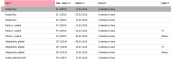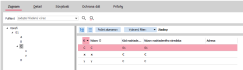Projekty - záložka Súvislosti
Na záložke Súvislosti je možné vidieť záznamy súvisiace s aktuálnym projektom zo záložky Zoznam, tzn. záznamy vystavené na daný projekt v zadanom časovom intervale. Obvykle ide o riadky dokladov vystavených na daný projekt, ale všeobecne môže ísť o ľubovoľný záznam.
Záložka Súvislosti je k dispozícii iba vtedy, ak máte na zobrazenie súvislostí v tejto agende nastavené príslušné prístupové právo.
V hornej časti záložky je k dispozícii položka:
| Názov | Popis |
|---|---|
| K objektu | Zobrazuje identifikáciu projektu, ku ktorému sú záznamy v tejto záložke zobrazené, tzn. aktuálneho projektu zo záložky Zoznam. |
V zobrazenom zozname je možné zobraziť všetky súvisiace záznamy alebo si tieto filtrovať len podľa niektorých:
- Obmedzenie podľa dátumu
Zobrazené záznamy si je možné obmedziť podľa dátumu vystavenia súvisiacich záznamov (dokladov). Na to slúži prvá časť obmedzovacieho panela v číselníkoch v hornej časti záložky Zoznam. Dátumy sa po prvom vstupe na záložku defaultne predvyplnia podľa počiatku a konca aktuálneho obdobia:

V záložce budou vypsány záznamy s datem vystavení v uvedeném intervalu.
K dispozici je zde také funkční tlačítko Rozsah datumů. Po stisknutí tlačítka se zobrazí seznam voleb pro nastavení (parametrizování) datumových rozsahů. Pokud uživatel použije jinou volbu než “Podle zadaných datumů”, rozsah datumů se automaticky přenastaví, pole pro zadání omezení podle datumu nebudou editovatelná a budou zobrazovat data podle vybraného rozsahu datumů. Pole datumů lze opět zpřístupnit pomocí vybrání volby “Podle zadaných datumů”. Na funkci se pamatuje poslední volba uživatele, to znamená, že poslední použitá volba rozsahu datumů se po uzavření agendy ukládá na aktivního uživatele. Při dalším otevření souvislostí se poslední použitá volba automaticky opět uplatní.
-
Obmedzenie podľa firmy
Záznamy je možné omezit také podle firmy. Pokud toto omezení nechcete uplatnit, ponechte zatrženou volbu Bez ohledu.

V záložce budou vypsány pouze záznamy s vazbou na zvolenou firmu.
-
Obmedzenie podľa typu dokladu
Výpis lze omezit také na určité typy záznamů. K dispozici je tlačítko Vybrané typy, které vyvolá dialog Nastavení omezení se seznamem všech typů dokladů ve formě zatrhávacích polí. Můžete označit, které typy dokladů chcete v záložce zobrazovat. Defaultně jsou zatrženy všechny typy.
Tlačítko Vybrané typy slouží k omezení za určité typy dokladů (záznamů).
V zobrazeném dialogu s nabídkou typů dokladů jsou k dispozici tlačítka Uložit jako, Přejmenovat a Odstranit, kterými si je možné určitou kombinaci typů dokladů uchovat pro budoucí použití jako uložené omezení. Tlačítko Vybrané typy se následně změní na multifunkční tlačítko a uložené omezení se přidá do jeho kontextového menu.
-
Omezení "Včetně podřízených"
Výpis lze omezit i podle hierarchie Stromový zoznam. Jak lze tvořit a využívat stromová struktura, se dozvíte v samostatné kapitole: Číselníky se stromovou strukturou. Zde, v záložce Súvislosti, lze nastavit, zda chcete zobrazit seznam záznamů pouze ve zvolené větvi (políčko zůstane nezaškrtnuté) nebo ve zvolené větvi včetně všech podřízených větví (políčko je zaškrtnuté).
Umístění tlačítka "včetně podřízených" v záložce Súvislosti.
POZOR, v seznamu souvislostí v této záložce jsou uvedeny všechny související záznamy vyhovující zvolenému datumu a typům nastaveným pro zobrazování bez uplatnění případných přístupových práv uživatele k chráněným objektům.
Po otvorení zodpovedajúcej agendy zdrojových dokladov, či už funkciami Doklad resp. Doklady z tejto záložky alebo samostatne, sú však už k dispozícii len tie záznamy, ktoré vyhovujú prístupovým právam užívateľa, pretože v obmedzení záznamov danej agendy sa zoberú do úvahy i obmedzenia podľa prístupových práv, viď Obmedzenie verzus Prístupové práva.
Nasleduje zoznam súvisiacich záznamov vyhovujúcich obmedzeniu zadanému vyššie. Zobrazené položky (v systémové definici):
| Názov | Popis |
|---|---|
| Typ | Všeobecne typ súvisiaceho záznamu, obvykle ide o typ dokladu. |
| Zobr. názov | Zobrazované meno danej súvislosti. Pri súvisiacich dokladoch sa zobrazuje číslo dokladu, všeobecne ale, ak nie je súvisiaci záznam doklad, môže ísť o ľubovoľný iný údaj. |
| Dátum | Dátum vystavenia dokladu (resp. záznamu). |
| Firma | Obsah položky Firma z hlaviček příslušných dokladů (resp. záznamů). |
| Popis | Obsah položky Popis z hlavičiek príslušných dokladov (resp. záznamov). |
V dolnej časti záložky je k dispozícii lišta navigátora:
Navigátor v této subzáložce.
Navigátor v tejto záložke obsahuje tlačidlá:
- Na pohyb kurzora po zozname importovaných dokladov a hľadanie hodnoty v zozname.
-
Doklady - Zobrazí všechny záznamy (doklady) stejného typu, jako je typ aktuálního záznamu.
Ide o funkčné tlačidlo s voľbou:
- otevřít zde - otevře agendu příslušných záznamů (dokladů) "přes" agendu Projekty, lze vyvolat také klávesovou zkratkou ctrl+F6
- otvoriť samostatne.
Podle této volby funkce vyvolá agendu aktuálního záznamu (dokladu) a otevře ji buď "přes" agendu Projekty anebo samostatně. Tu sú k dispozícii všetky funkcie danej agendy. Takto odtud vyvolaná agenda se otevře rovnou s přednastaveným omezením, tzv. červeným omezením, a to za všechny záznamy (doklady) daného typu související s aktuálním projektem).
Toto červené obmedzenie však môžete v záložke Obmedzenie vyvolanej agendy štandardne zrušiť (vyčistiť) a získať záznamy na základe ľubovoľného iného obmedzenia, prípadne úplne bez obmedzenia (a mať tak k dispozícii zoznam všetkých existujúcich záznamov (dokladov) daného typu a pod.)
-
Doklad - Obdoba funkce Doklady, ale zobrazí pouze jeden (aktuální) doklad. Otevření agendy s aktuálním záznamem "přes" agendu Projekty lze vyvolat také klávesovou zkratkou F6.
-
Otevřít v agendě - pro otevření agendy s daným dokladem, kde si můžete doklady prohlížet, opravovat, zobrazovat doklady apod. Po stisku tohoto tlačítka se v samostatném okně otevře odpovídající agenda dokladu, defaultně omezená za daný doklad (tzv. červené omezení). Toto červené obmedzenie však môžete v záložke Obmedzenie danej agendy štandardne zrušiť (vyčistiť) a získať záznamy na základe ľubovoľného iného obmedzenia, prípadne úplne bez obmedzenia (a mať tak k dispozícii zoznam všetkých takýchto dokladov a pod.). K dispozícii sú všetky funkcie vyvolanej agendy.
Pokud před stisknutím tlačítka Otevřít v agendě označíte několik záznamů, červené omezení se nastaví na všechny označené záznamy. Pokud označíte záznamy různých typů, otevře se pro každý typ příslušná agenda zafiltrovaná na označené záznamy.
Pod lištou navigátoru je k dispozici Panel pro vyhledávání, třídění. Za akých okolností je k dispozícii a čo pre neho ďalej platí, viď popis daného panela. Ďalej viď Radenie, triedenie, vyhľadávanie v zoznamoch. Na tomto místě je možné třídit podle následujících položek:
- Dátum
- Firma
- ID třídy
- Popis
- Typ
- Vlastní ID
- Zobr. názov
Pre rýchly výber triedenia je tiež možné použiť kliknutie na hlavičku stĺpca (len pri stĺpcoch, ktoré triedenie podporujú). Ďalej môže byť k dispozícii triedenie podľa užívateľsky definovaných stĺpcov.
Zobrazenie zoznamu v tejto záložke
V niektorej časti tejto záložky môže byť zobrazený Zoznam (Panel na zobrazenie zoznamu na iných záložkách), teda záznamy zo záložky zoznam (podrobnejšie viď Spoločné prvky v číselníkoch - záložka Detail).
Zobrazenie zoznamu závisí od aktuálneho nastavenia v menu Nastavenie pre danú agendu a prihláseného užívateľa.
Funkcie k tejto záložke:
| Názov | Kl. | Doplňujúci popis |
|---|---|---|
| Občerstviť |
F11 |
Ide o klasické |